PowerEdge: Slik eksporterer du SupportAssist med en kontrollerlogg ved hjelp av Lifecycle Controller
Résumé: Denne artikkelen inneholder informasjon om eksport av TSR (Technical Support Report), SupportAssist (SA)-samlingen og RAID-kontrollerloggen ved hjelp av Lifecycle Controller. Denne artikkelen er gyldig for Dell PowerEdge-servere som bruker iDRAC7, 8 og 9. ...
Cet article concerne
Cet article ne concerne pas
Cet article n’est associé à aucun produit spécifique.
Toutes les versions du produit ne sont pas identifiées dans cet article.
Instructions
Hvis du vil opprette logger ved hjelp av Integrated Dell Remote Access Controller (iDRAC), kan du se Dell-artikkelen Eksportere Dell SupportAssist-innsamling og RAID-kontrollerlogg ved hjelp av iDRAC7 + 8.

Merk:
- iDRAC7-fastvaren må være minst versjon 2.10.10.10 for å gi mulighet til å opprette en RAID-kontrollerlogg.
- Siden iDRAC-fastvareversjon 2.30.30.30 kalles den tidligere tekniske støtterapportenSupportAssist Collection
- USB-driveren må være i FAT-32-format for at livssykluskontrolleren skal gjenkjenne den.
Trinn:
- Start serveren, og trykk på F10 for å åpne Lifecycle-kontrolleren.
- Velg Maskinvarediagnostikk fra listen til venstre, og velg Eksporter SupportAssist-samlingen som vist nedenfor.
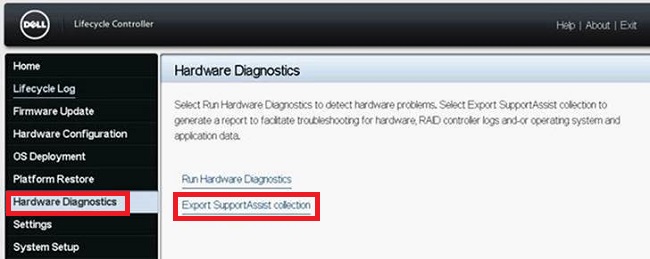
Figur 1: Maskinvare-diagnostikk
-
Dette tar deg til skjermbildet Vilkår og betingelser , merk av i boksen for å godta, og klikk deretter Neste nederst på skjermen.
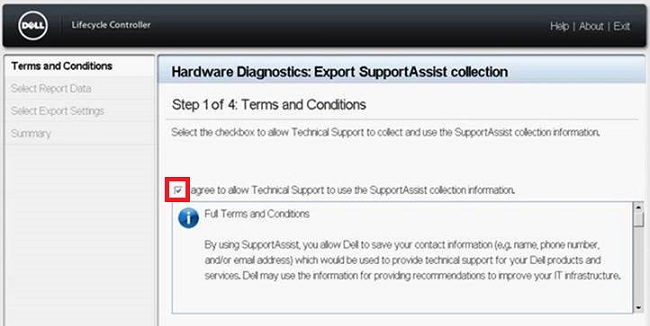
Figur 2: Vilkår og betingelser
-
Pass på at du velger Hardware (Maskinvare) og RAID Controller Logs (RAID-kontrollerlogger) (eller operativsystem og applikasjonsdata om nødvendig), og klikk deretter på Next (Neste) nederst i skjermbildet.
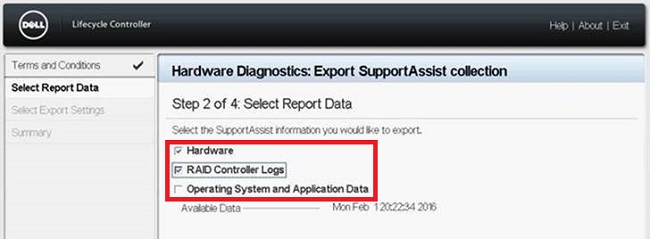
Figur 3: Valg av logg
-
Sett inn en USB-stasjon (FAT-32-format), eller velg riktig delt nettverksressurs og skriv inn posisjonsdataene. Klikk på Neste nederst på skjermen og Fullfør for å fullføre prosessen.
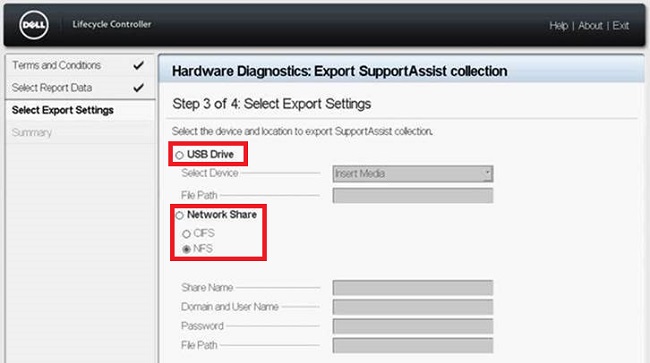
Figur 4: Loggeksport Figur 5: Eksempel på konfigurasjon av nettverksdeling ved hjelp av CFS
Figur 5: Eksempel på konfigurasjon av nettverksdeling ved hjelp av CFS Figur 6: Eksempel på konfigurasjon av delt nettverksressurs ved hjelp av NFS
Figur 6: Eksempel på konfigurasjon av delt nettverksressurs ved hjelp av NFS
Merk: Klikk på Test nettverkstilkobling for å kontrollere om brukergrensesnittet for Lifecycle Controller kan koble til den angitte IP-adressen. Som standard pinger den Gateway IP, DNS-serverens IP, verts-IP og Proxy IP. Navnet på nettverksressursen kan være den tilsvarende IP-adressen, avhengig av konfigurasjonen.
Feilmeldinger
- Feilmelding når det oppstår en feil under henting av de valgte rapportdataene

- Feilmelding når Lifecycle Controller ikke er i stand til å koble til nettverksressursen
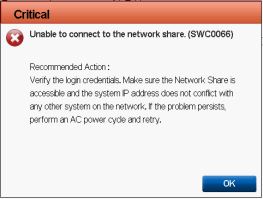
- Feilmelding når eksporten mislykkes fordi du har angitt et ugyldig mappenavn eller USB-stasjonen ikke blir funnet
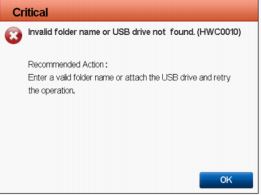
- Feilmelding når eksporten mislykkes fordi det ikke er nok plass til å kopiere til USB-stasjonen
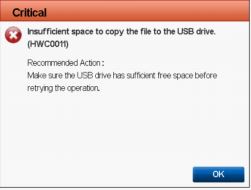
- Feilmelding når eksporten mislykkes fordi USB-stasjonen er skrivebeskyttet
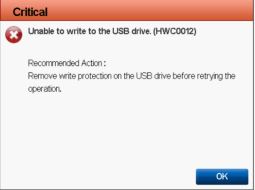
Informations supplémentaires
Denne videoen viser hvordan du eksporterer en SupportAssist-samling og en RAID-kontrollerlogg fra LCC og lagrer den på en USB:
Produits concernés
iDRAC7, iDRAC8, Lifecycle Controllers, PowerEdge R210, PowerEdge R210 II, PowerEdge R220, PowerEdge R310, PowerEdge R320, PowerEdge R410, PowerEdge R415Produits
PowerEdge R420, PowerEdge R510, PowerEdge R515, PowerEdge R520, PowerEdge R610, PowerEdge R620, PowerEdge R710, PowerEdge R715, PowerEdge R720, PowerEdge R810, PowerEdge R815, PowerEdge R820, PowerEdge R905, PowerEdge R910Propriétés de l’article
Numéro d’article: 000130772
Type d’article: How To
Dernière modification: 31 Oct 2024
Version: 12
Trouvez des réponses à vos questions auprès d’autres utilisateurs Dell
Services de support
Vérifiez si votre appareil est couvert par les services de support.